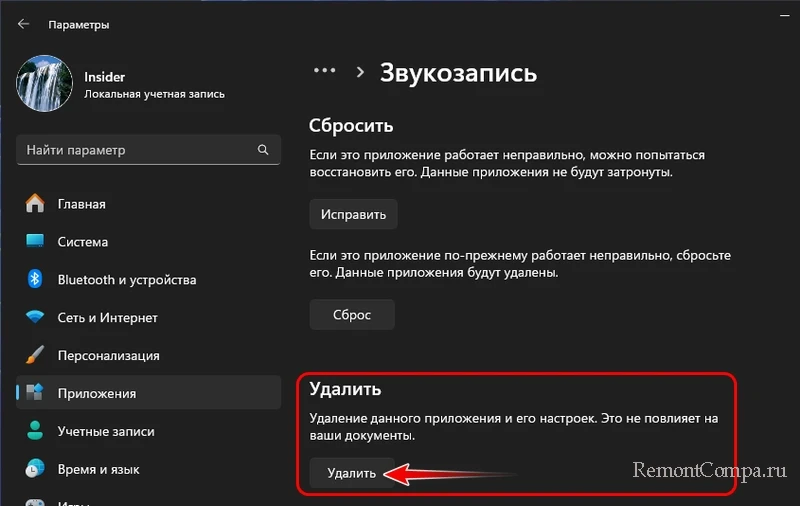Последнее обновление: 24 ноября 2021 г.
Основная: Если приложение настроек Windows 10 работает некорректно, есть эффективный способ решить эту проблему. Microsoft позволяет пользователям сбрасывать настройки приложения, но получить к нему доступ непросто. Итак, эта статья покажет вам, как сбросить настройки приложения в Windows 10, чтобы оно работало должным образом.
Приложение «Настройки» заменяет классическую панель управления в Windows 10. За исключением некоторых расширенных настроек, таких как расширенные настройки схемы электропитания, большинство параметров теперь доступно в настройках.
Однако иногда приложение «Настройки» не открывается или не закрывается вскоре после запуска. Если приложение «Настройки» вылетает из строя или не открывается, его можно сбросить или повторно зарегистрировать.
Оглавление
Метод 1. Сброс настроек приложения в меню «Пуск»
Шаг 1: Откройте Начало меню и щелкните правой кнопкой мыши Настройки значок передач.
Шаг 2: Нажмите Более и выберите Настройки приложения вариант.
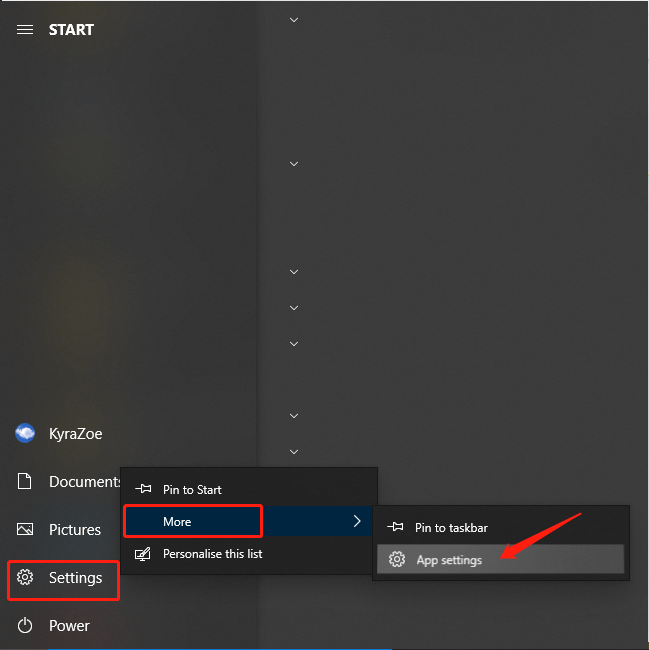
Шаг 3: Нажмите кнопку Сброс настроек кнопка в Настройки окно.
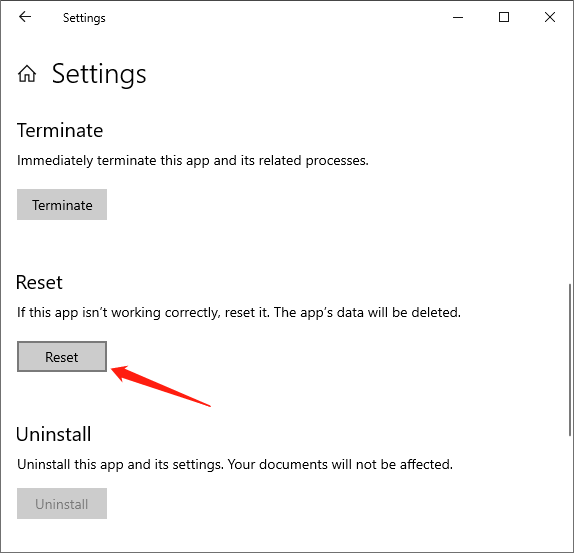
Шаг 4: Нажмите Сброс настроек кнопку, когда появится окно подтверждения.
Когда сброс будет завершен, окно приложения «Настройки» закроется автоматически. Теперь вы можете перезапустить приложение «Настройки».
Метод 2. Сброс настроек через командную строку
Шаг 1: Тип Командная строка В начале Поиск поле для его запуска.
Шаг 2: Введите следующую команду в Командная строка и нажмите Вводить.
PowerShell -ExecutionPolicy Unrestricted -Command «& {$ manifest = (Get-AppxPackage * immersivecontrolpanel *). InstallLocation + ‘\ AppxManifest.xml’; Add-AppxPackage -DisableDevelopmentMode -Register $ manifest} »
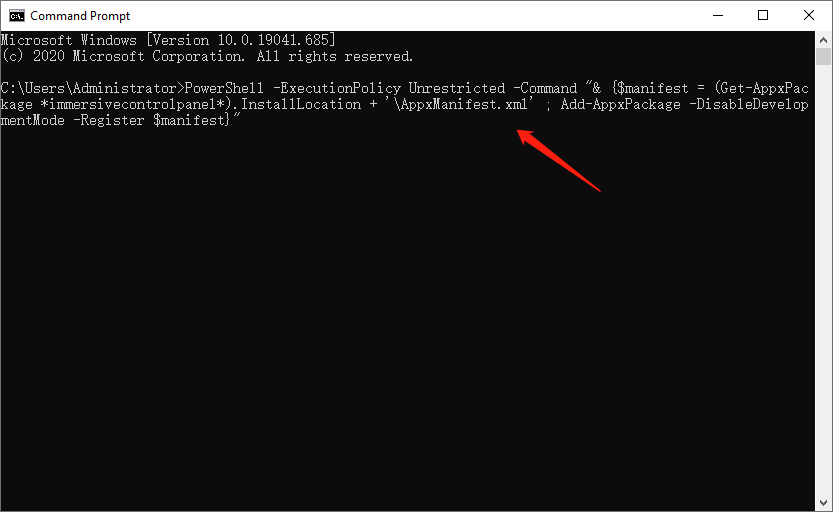
Шаг 3. Когда он закончится, вы можете закрыть Командная строка и перезапустите приложение «Настройки».
Метод 3. Сброс настроек с помощью PowerShell
Шаг 1: Тип PowerShell в Поиск поле, чтобы запустить его.
Шаг 2: Введите команду ниже в PowerShell и нажмите Вводить.
Get-AppxPackage * windows.immersivecontrolpanel * | Сбросить-AppxPackage
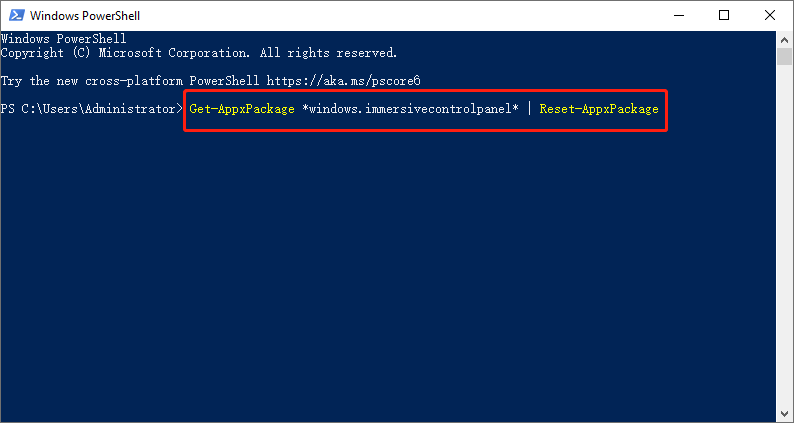
Шаг 3. Закройте PowerShell по завершении. Затем вы можете перезапустить приложение «Настройки», чтобы проверить, правильно ли оно работает.
Вышеупомянутое предлагает 3 практических метода сброса настроек приложения, когда оно вылетает или не работает должным образом. Не стесняйтесь попробовать их, если столкнетесь с такими проблемами.
Рекомендуем: Сброс настроек приложения Почта и Календарь в Windows 10
В операционной системе Windows 10 более двух десятков новых приложений. Почта и календарь, Магазин, Будильник и часы, Калькулятор, Groove музыка, Погода, Карты и Фотографии самые популярные приложения, предлагаемые с Windows 10.
Раньше, если приложение не открывалось или должным образом не работало, у нас было очень мало вариантовдля решения проблемы. Мы могли переустановить магазин и другие предустановленные приложения в Windows 10, но процесс трудоемкий и не всегда давал результат.
Значительное число пользователей ПК, которые столкнулись с различными проблемами при открытии или использовании приложений Windows 10 обратились с просьбой к Microsoft предоставить возможность для сброса настроек приложений Windows 10, так что большинство проблем могут быть решены путем сброса приложения без необходимости его переустановки.
Начиная с Windows 10 Anniversary Update (сборка вышла 2 августа 2016 года) вы можете сбросить настройки приложения, если оно не открывается или работает неправильно. Хорошая новость заключается в том, что вам не нужно использовать PowerShell или командную строку для сброса приложений. Сброс может быть сделан из приложения Параметры Windows.
Встроенные приложения Windows 10, настройки которых можно сбросить.
Да, вы можете сбросить настройки большинства приложений, которые идут в комплекте с ОС Windows 10. Ниже, присутствуют приложения, которые вы можете сбросить:
- Будильник и часы
- Магазин
- Фотографии
- App Connector
- Калькулятор
- Камера
- Кино и ТВ
- Музыка Groove
- Почта и Календарь
- Карты
- Обмен сообщениями
- Microsoft Solitaire Collection
- Microsoft WiFI
- Платные данные Wi-Fi и сотовой связи
- Люди
- Телефон
- Телефон Companion
- Заметки
- Спорт
- Sway
- Погода
- Xbox
- OneNote
- 3D Builder
- Запись голоса
- Начало работы
- Skype
- Установщик приложения
Руководство для сброса приложения в Windows 10
Следуйте шагам ниже, чтобы сбросить настройки приложения в Windows 10.
Шаг 1: Откройте приложение Параметры Windows. Это можно сделать, нажав иконку в меню Пуск или одновременно нажав Win + I.
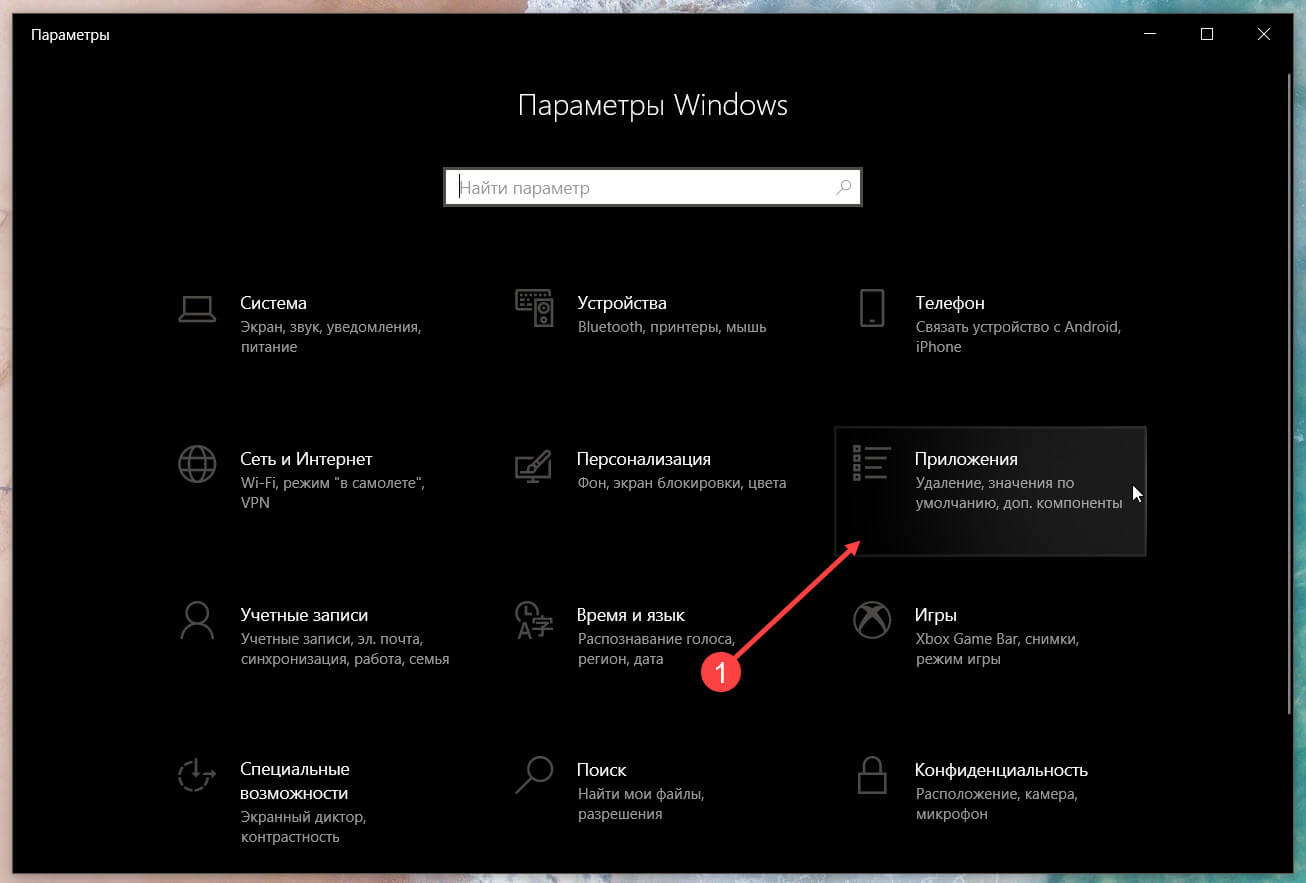
Шаг 2: Нажмите значок Приложения, а затем нажмите кнопку Приложения и возможности, чтобы увидеть все установленные приложения, а также классические программы для рабочего стола.
Шаг 3: Нажмите на приложение, настройки которого вы хотите сбросить, чтобы увидеть ссылку Дополнительные параметры. Нажмите на нее.
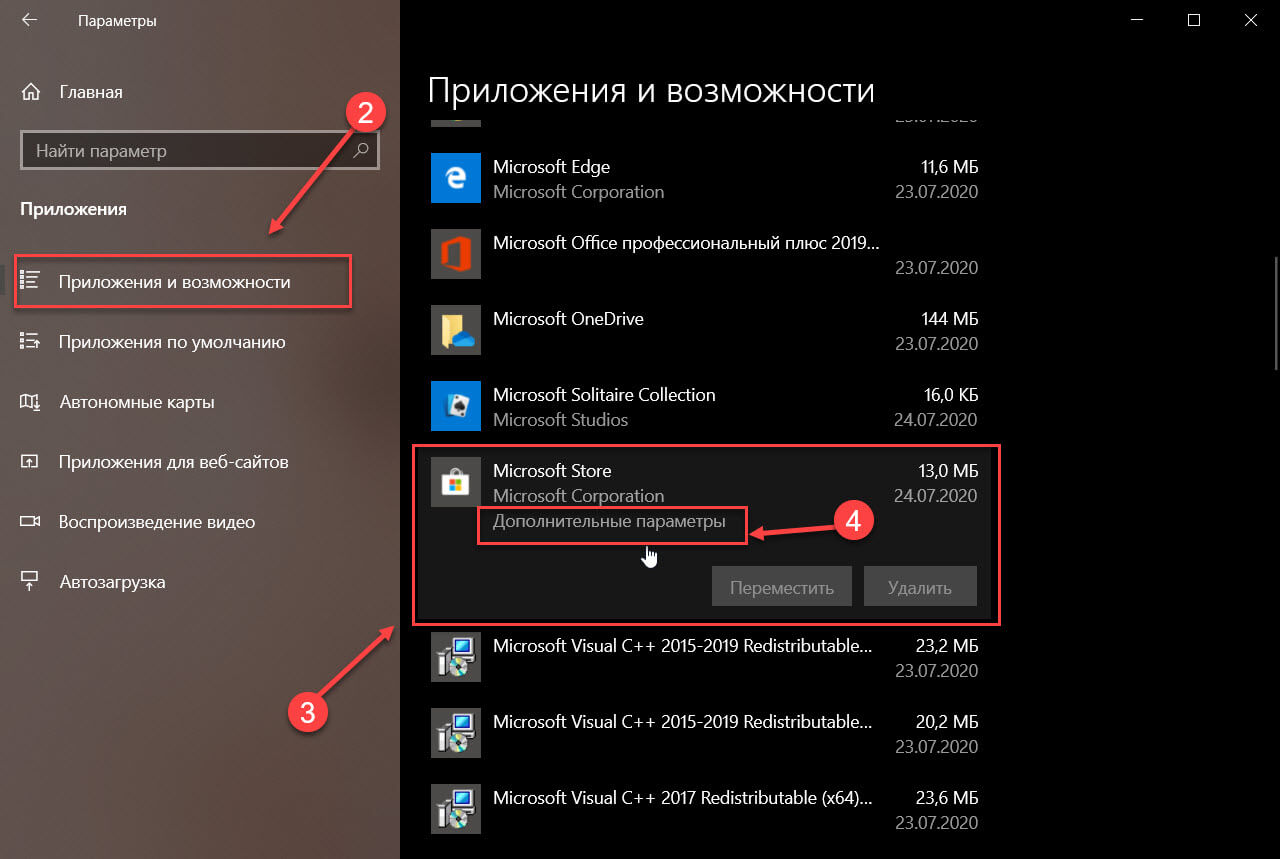
Шаг 4: Наконец, нажмите на маленькую кнопку Сбросить. При нажатии на кнопку, появится небольшое диалоговое окно с сообщением «Это действие окончательно удалит данные для приложения на этом устройстве, включая настройки и регистрационные данные». Нажмите кнопку Сбросить в открывшемся диалоговом окне, чтобы сбросить приложение.
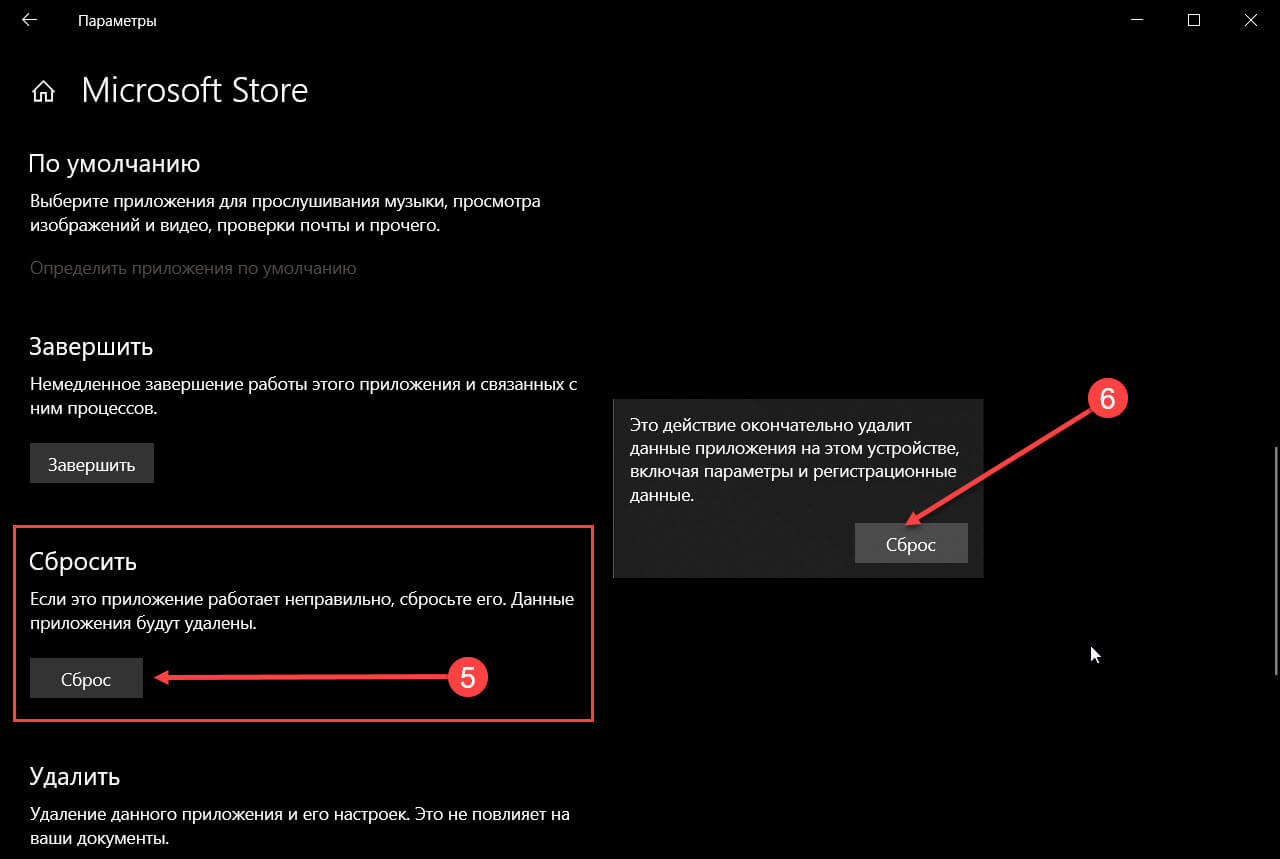
Сброс параметров приложения сделан!
Удачи!
Как перейти от Waterfall к Agile
EggHead 06.05.2025
Каскадная модель разработки Waterfall — классический пример того, как благие намерения превращаются в организационный кошмар. Изначально созданная для упорядочивания хаоса и внесения предсказуемости. . .
Оптимизация SQL запросов — Продвинутые техники
Codd 06.05.2025
Интересно наблюдать эволюцию подходов к оптимизации. Двадцать лет назад всё сводилось к нескольким простым правилам: «Избегайте SELECT *», «Используйте индексы», «Не джойните слишком много таблиц». . . .
Создание микросервисов с gRPC и Protobuf в C++
bytestream 06.05.2025
Монолитные приложения, которые ещё недавно считались стандартом индустрии, уступают место микросервисной архитектуре — подходу, при котором система разбивается на небольшие автономные сервисы, каждый. . .
Многопоточность и параллелизм в Python: потоки, процессы и гринлеты
py-thonny 06.05.2025
Параллелизм и конкурентность — две стороны многопоточной медали, которые постоянно путают даже бывалые разработчики.
Конкурентность (concurrency) — это когда ваша программа умеет жонглировать. . .
Распределенное обучение с TensorFlow и Python
AI_Generated 05.05.2025
В машинном обучении размер имеет значение. С ростом сложности моделей и объема данных одиночный процессор или даже мощная видеокарта уже не справляются с задачей обучения за разумное время. Когда. . .
CRUD API на C# и GraphQL
stackOverflow 05.05.2025
В бэкенд-разработке постоянно возникают новые технологии, призванные решить актуальные проблемы и упростить жизнь программистам. Одной из таких технологий стал GraphQL — язык запросов для API,. . .
Распознавание голоса и речи на C#
UnmanagedCoder 05.05.2025
Интеграция голосового управления в приложения на C# стала намного доступнее благодаря развитию специализированных библиотек и API. При этом многие разработчики до сих пор считают голосовое управление. . .
Реализация своих итераторов в C++
NullReferenced 05.05.2025
Итераторы в C++ — это абстракция, которая связывает весь экосистему Стандартной Библиотеки Шаблонов (STL) в единое целое, позволяя алгоритмам работать с разнородными структурами данных без знания их. . .
Разработка собственного фреймворка для тестирования в C#
UnmanagedCoder 04.05.2025
C# довольно богат готовыми решениями – NUnit, xUnit, MSTest уже давно стали своеобразными динозаврами индустрии. Однако, как и любой динозавр, они не всегда могут протиснуться в узкие коридоры. . .
Распределенная трассировка в Java с помощью OpenTelemetry
Javaican 04.05.2025
Микросервисная архитектура стала краеугольным камнем современной разработки, но вместе с ней пришла и головная боль, знакомая многим — отслеживание прохождения запросов через лабиринт взаимосвязанных. . .
В этой публикации, друзья, поговорим о том, как сбросить приложение в Windows 11. Имеется в виду современное UWP-приложение из Microsoft Store. В числе нативного функционала Windows 11 есть решения, являющие альтернативу переустановке этих приложений на случай возникновения проблем с ними. Это функции сброса самого приложения и сброса его данных.
Как сбросить приложение в Windows 11
Конечно, друзья, нет ничего сложного и в переустановке современных приложений – если какое-то сбоит или не запускается, удалили его и заново установили из Microsoft Store. Но этот вариант чреват потерей данных приложений, ведь это могут быть, например, почтовик Mozilla Thunderbird или мессенджер Telegram, которые в числе прочего годного ПО можно установить в Microsoft Store. Или это могут быть игры, данные которых не синхронизируются с серверами сервисов и, соответственно, не восстановятся даже при новой настройке их приложений, если в них не предусмотрен бэкап игрового процесса в файл.
Итак, если в работе приложения из Microsoft Store наблюдаются проблемы, на его ярлыке в меню «Пуск» в контекстном меню жмём «Параметры приложения».
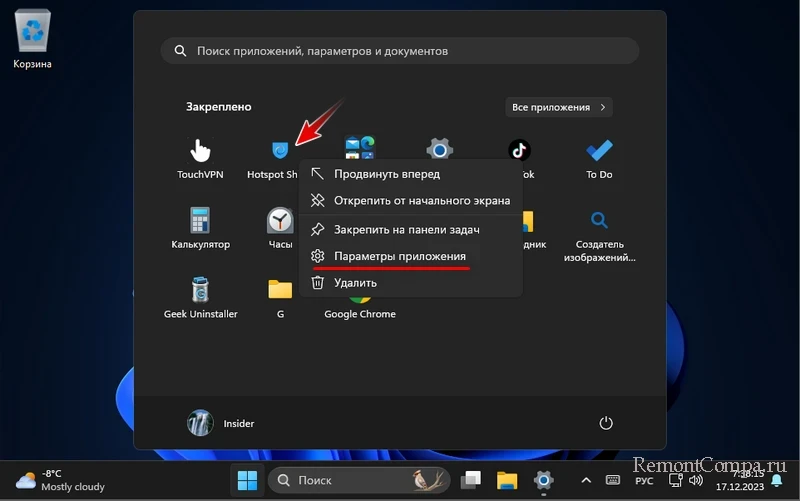
Либо в системном приложении «Параметры» открываем путь:
Приложения → Установленные приложения
Выбираем нужное, в его меню выбираем «Дополнительные параметры».
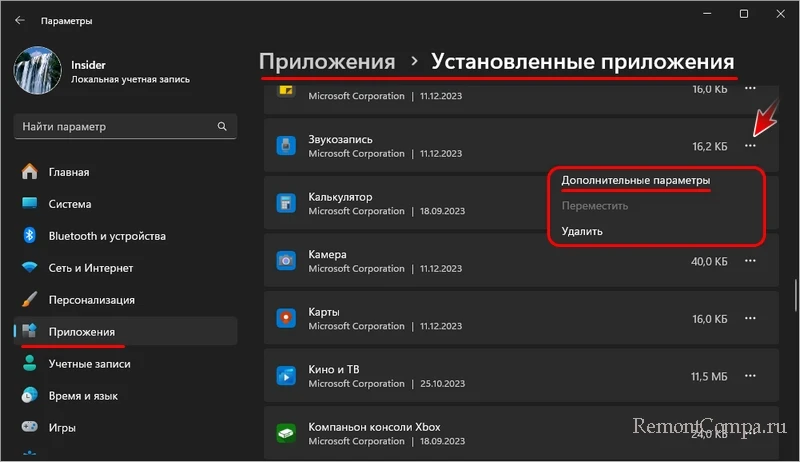
В дополнительных параметрах нам нужен блок «Сбросить». Здесь:
- Кнопка «Исправить» — это исправление проблем с приложением без потери его данных – авторизаций, настроек, уровней прохождения игр и т.п. Это решение пробуем в первую очередь, чтобы не терять данные приложения;
- Кнопка «Сброс» — это сброс приложения по типу его переустановки с потерей данных. Это более удобная альтернатива переустановке приложения, так не нужно искать его в Microsoft Store.
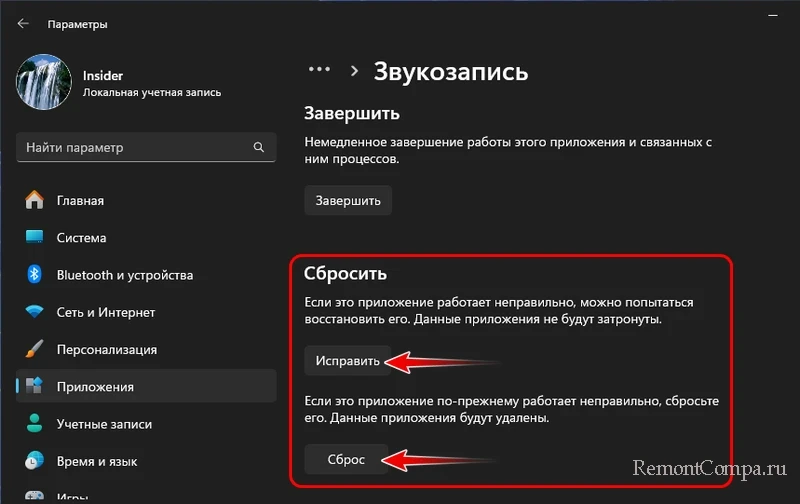
Ну и в крайнем случае можно удалить приложение и установить его по новой в Microsoft Store. Этот вариант нам предлагается ниже.